
文章插图
演示机型:华为MateBook X
系统版本:win10
win10关闭工作区共有4个步骤 , 以下是在华为MateBook X下的详细操作:

文章插图
桌面左下角单击开始 , 点击设置 。

文章插图
点击个性化 。
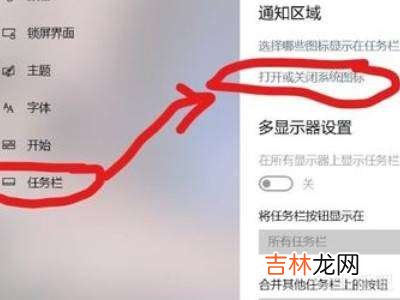
文章插图
打开任务栏 , 找到打开或关闭系统图标 。
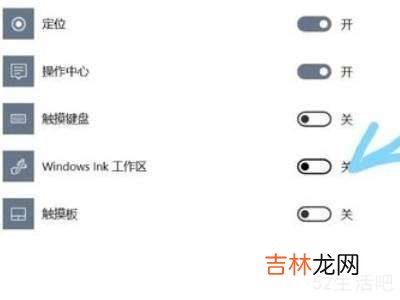
文章插图
找到“Windows ink工作区”关闭即可 。
END
【win10一按w开启工作区怎么关?】总结:以上就是关于win10一按w开启工作区怎么关的具体操作步骤 , 希望对大家有帮助 。
经验总结扩展阅读
- win10无realtek控制面板?
- win10word打字卡顿非常严重?
- steam错误代码-101解决win10?
- win10注册表损坏进不了系统?
- win10我的电脑在哪?
- 车内开启热风耗油吗?
- win10录屏文件在哪?
- win10取消系统设置护眼绿?
- 联想win10进入安全模式?
- win10自动下载垃圾软件怎么办?









